O nosso guia passo a passo sobre como atualizar a BIOS do GPD Pocket 4 irá guiar-te através do processo de atualização.
Necessitará de uma unidade flash USB, de qualquer tamanho. Formate o cartão de memória para o preparar para os novos ficheiros. Clique com o botão direito do rato na unidade da pen USB, selecione Formatar e, em seguida, Iniciar para a formatar.
Em seguida, tens de descarregar os ficheiros da BIOS. Existem duas versões, dependendo do processador que o teu GPD Pocket 4 tem na BIOS. Podes verificar pela etiqueta na parte de trás do dispositivo para confirmar, ou a partir do CPU do Windows Task Manager. Ou se não tens a certeza e compraste a Pocket 4 na GPDSTORE, por favor contacta a assistência com o teu número de encomenda e nós podemos verificar. Não aceitamos qualquer responsabilidade se algo correr mal.
Formas de identificar a tua CPU no teu dispositivo:
- Para aceder ao Gestor de Tarefas, clica com o botão direito do rato no ícone Iniciar do Windows e escolhe Gestor de Tarefas na lista. Em alternativa, podes escrever Gestor de Tarefas na barra de pesquisa do Windows.
- Podes encontrar rapidamente o modelo do teu CPU no Windows através das Definições (Acerca do teu PC) ou daaplicação Informação do Sistema (msinfo32), que mostram o nome e as especificações do processador.
Utilizar as Definições (mais fácil para o Windows 10/11)
Clica no Menu Iniciar (ícone do Windows) e escreve about.
Seleciona Acerca do teu PC nos resultados.
Procura em“Especificações do dispositivo” a entrada Processador, que lista o modelo do teu CPU (por exemplo, Intel Core i7-10750H).
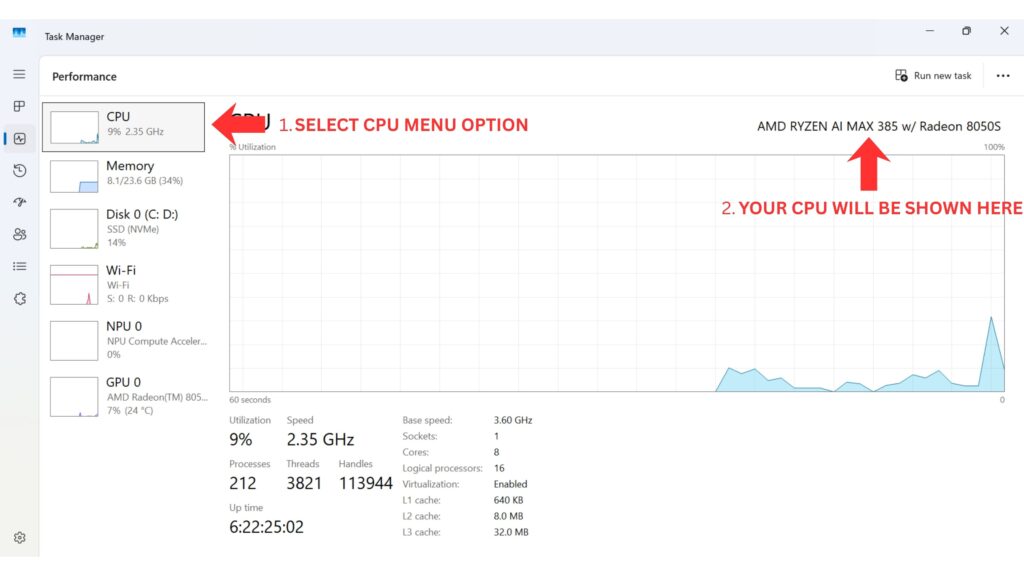
Em seguida, é necessário descarregar os ficheiros da BIOS. Existem duas versões, dependendo do processador que o seu GPD Pocket 4 BIOS tem. Pode verificar através da etiqueta na parte de trás do dispositivo para confirmar, ou a partir do CPU do Gestor de Tarefas do Windows. Ou, se não tiver a certeza e tiver comprado o Pocket 4 na GPD Store, contacte o apoio ao cliente com o número da encomenda e nós podemos verificar.
| MODELO | TRANSFERIR |
| GPD Pocket 4 8840U CPU | P4(8840U)-L_BIOS.V3.06_EC.V1.11.rar |
| GPD Pocket 4 HX 365 e GPD Pocket 4 HX 370 CPU | P4(370_365)_BIOS.V2.10_EC.V1.13_250627.rar |
Nota: o processo de atualização da BIOS é o mesmo, independentemente do processador e dos ficheiros da BIOS que está a instalar. Para simplificar, mostraremos o processo de atualização do CPU HX 370, uma vez que este é o modelo mais popular, mas será aplicável aos modelos 8840U e HX 365 com nomes de ficheiros diferentes, por exemplo. Recomendamos vivamente que mantenha o GPD Pocket 4 carregado enquanto efectua quaisquer actualizações.
Primeiro, extraia o arquivo de transferência. Terá duas pastas semelhantes às seguintes

Atualização da BIOS #
Entre no arquivo P4_BIOS.vxxxx e abra o arquivo P4_xxxx_GPD.exe. Será apresentada uma janela com algumas informações sobre o que fazer e o que não fazer durante a atualização da BIOS.

Depois de ler as informações, prima qualquer tecla para prosseguir com a atualização. A primeira fase demorará alguns instantes e, uma vez concluída, ser-lhe-á pedido que confirme a reinicialização do dispositivo para continuar. Selecione Y.

O seu GPD Pocket irá agora reiniciar e proceder à atualização da BIOS. NÃO desligue o seu dispositivo durante este processo!

O processo demorará cerca de 3 a 5 minutos a concluir. Uma vez concluído, o Pocket 4 será reiniciado e demorará alguns momentos a atualizar. O ecrã pode desligar-se durante este processo; não desligue o seu dispositivo até que apareça, pelo menos, o ecrã de início de sessão do Windows.
Atualização do firmware CE #
A segunda parte do processo consiste em atualizar o firmware do EC. Entre na pasta P4_EC.Vx.xx e copie todo o conteúdo para a sua unidade flash USB

Quando os conteúdos tiverem sido copiados, desligue o seu GPD Pocket 4. Ligue agora o GPD Pocket 4 e mantenha premida a tecla FN + F7 até aparecer o menu de arranque. Na nossa imagem abaixo, a unidade flash USB é a segunda opção no menu. O nome da sua pen e a opção do menu podem ser diferentes. Escolha a sua unidade flash para prosseguir.

Um texto de progresso aparecerá brevemente no ecrã, pode esperar alguns segundos ou premir qualquer tecla para continuar.

O processo de atualização será iniciado e o ecrã será atualizado quanto ao progresso. O processo deve demorar apenas um ou dois minutos.

Uma vez concluído, o GPD Pocket 4 desliga-se. Aguarde alguns instantes e pode voltar a ligá-lo. Prima a tecla
Na imagem abaixo, podemos ver que o BIOS está agora na versão 2.07 e o EC está na versão 1.11. Os seus números podem ser diferentes devido a um CPU diferente ou a actualizações de firmware mais recentes.

Uma vez confirmado, pode sair da BIOS e esta reiniciará e carregará o Windows. Pode agora continuar a utilizar o seu GPD Pocket 4.


I have pocket 4, 8840u
I want to use virtualbox for using kali-linux,
But seems cannot find ‘svm mode – enable’ in BIOS, cpu configuration,
My bios version is P4-L 3.08 x64(2025.8.20), EC 1.11
May I need to update my bios if I want to enable svm mode?
Thanks
Can you check in the BIOS. Go to Advanced > AMD CBS > CPU Common Options and you will find SVM enable.
just got it new yesterday. updated bios. then it wont boot. no display at all. led light still lights up, fan still spins but no display .
Did you install the correct BIOS update for 8840U or HX 370 CPU model? If you purchased the GPD Pocket 4 from us at GPDSTORE please get in contact by email [email protected] with your order number and customer service will be able to advise.